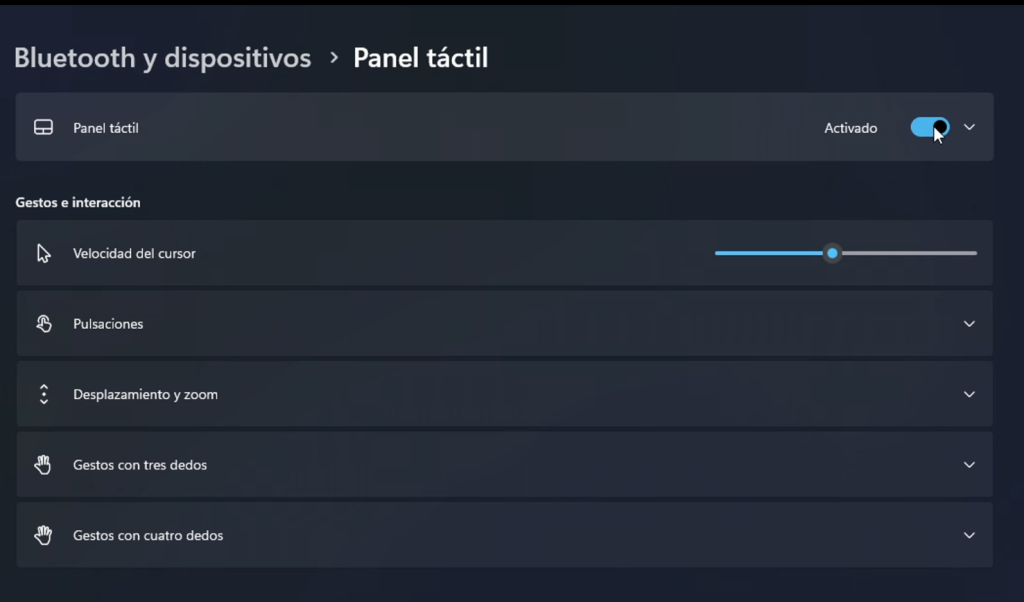Hoy les traigo un nuevo e interesante tutorial, donde les voy a mostrar como podemos desactivar o activar el touchpad o panel táctil de nuestra portátil o laptop, que podría útil en ciertas ocasiones.

Te voy a mostrar cómo puedes hacerlo en Windows 10 o Windows 11 a través de dos métodos:
Método 1: Desactivar Touchpad de Laptop desde Administrador de Dispositivos
Para acceder al administrador de dispositivos vamos a dar clic derecho sobre el icono de inicio en la barra de tareas, ahí seleccionamos «Administrador de dispositivos«, a continuación en la nueva ventana nos dirigimos a «Dispositivos de Interfaz de Usuario (HID)» lo expandimos, y dentro nos ubicamos en la opción «Panel táctil compatible con HID» damos clic derecho y seleccionamos la opción «Deshabilitar dispositivo«, antes de hacerlo es preciso anticipar que al desactivarlo ya no funcionará el panel táctil de nuestra portátil por lo que se recomienda tener un mouse por USB a la mano, entonces al seleccionarlo nos pedirá confirmación, decimos que sí y así de fácil se nos habrá desactivado el panel táctil de nuestra laptop.
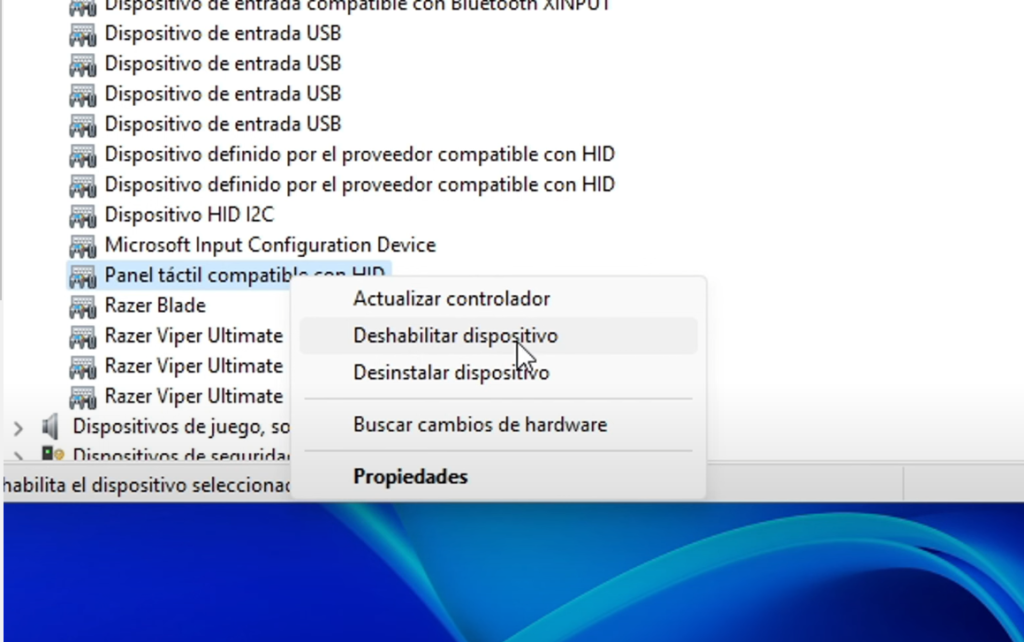
Y para habilitarlo simplemente hay que activar la opción «Panel táctil compatible con HID» que esta deshabilitado, si en caso no tienen un mouse externo a la mano y quieren hacerlo desde el teclado puedes moverse con las direccionales y acceder a las opciones segundarias (clic derecho) puedes hacerlo con las teclas Shift + F10.
Método 2: Desactivar Touchpad de Laptop en Windows 11
Para esto vamos a ir a configuración para esto presionamos las teclas «Windows + I» en el menú nos situamos en la la opción «Bluetooth y dispositivos» y a continuación seleccionamos la opción «Panel táctil» y dentro en la opción «Panel táctil» podemos activar o desactivar el topuchpad de nuestra laptop en Windows 11 fácilmente.
A continuación les dejo el video que hicimos para nuestro canal, donde explicamos este proceso: